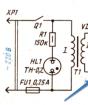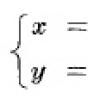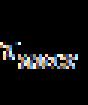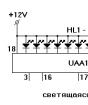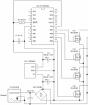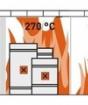DDR розшифровка. Початок нової доби
Оперативна пам'ять використовується для тимчасового зберігання даних, необхідних роботи операційної системи та всіх програм. Оперативної пам'яті має бути достатньо, якщо її не вистачає, комп'ютер починає гальмувати.
Плата із чіпами пам'яті називається модулем пам'яті (або планкою). Пам'ять для ноутбука, крім розміру планок, нічим не відрізняється від пам'яті для комп'ютера, тому при виборі керуйтеся тими самими рекомендаціями.
Для офісного комп'ютера достатньо однієї планки DDR4 на 4 Гб із частотою 2400 або 2666 МГц (коштує майже однаково).
Оперативна пам'ять Crucial CT4G4DFS824A
Для мультимедійного комп'ютера (фільми, прості ігри) краще взяти дві планки DDR4 із частотою 2666 МГц по 4 Гб, тоді пам'ять працюватиме у швидшому двоканальному режимі.
Оперативна пам'ять Ballistix BLS2C4G4D240FSB
Для ігрового комп'ютера середнього класу можна взяти одну планку DDR4 на 8 Гб з частотою 2666 МГц для того, щоб у майбутньому можна було додати ще одну і краще якщо це буде простіше.
Оперативна пам'ять Crucial CT8G4DFS824A
А для потужного ігрового або професійного ПК потрібно одразу брати набір із 2 планок DDR4 по 8 Гб, при цьому буде цілком достатньо частоти 2666 МГц.
2. Скільки потрібно пам'яті
Для офісного комп'ютера, призначеного для роботи з документами та виходу в інтернет, з головою достатньо однієї планки пам'яті на 4 Гб.
Для мультимедійного комп'ютера, який можна буде використовувати для перегляду відео у високій якості та невибагливих ігор, цілком вистачить 8 Гб пам'яті.
Для ігрового комп'ютера середнього класу варіантом мінімум є 8 Гб оперативної пам'яті.
Для потужного ігрового або професійного комп'ютера потрібно 16 Гб пам'яті.
Більший обсяг пам'яті може знадобитися лише для дуже вимогливих професійних програм і звичайним користувачам не потрібний.
Об'єм пам'яті для старих ПК
Якщо ви вирішили збільшити обсяг пам'яті на старому комп'ютері, врахуйте, що 32-розрядні версії Windows не підтримують більше 3 Гб оперативної пам'яті. Тобто, якщо ви встановите 4 Гб оперативної пам'яті, то операційна система бачитиме і використовуватиме лише 3 Гб.
Що стосується 64-розрядних версій Windows, то вони зможуть використовувати всю встановлену пам'ять, але якщо у вас старий комп'ютер або є старий принтер, то на них може не виявитися драйверів під ці операційні системи. У такому разі, перед покупкою пам'яті, встановіть 64-розрядну версію Windows і перевірте, чи все у вас працює. Також рекомендую заглянути на сайт виробника материнської плати та подивитися який обсяг модулів та загальний обсяг пам'яті вона підтримує.
Врахуйте ще, що 64-розрядні операційні системи витрачають у 2 рази більше пам'яті, наприклад, Windows 7 х64 під свої потреби забирає близько 800 Мб. Тому 2 Гб пам'яті для такої системи буде мало, бажано не менше ніж 4 Гб.
Практика показує, що сучасні операційні системи Windows 7,8,10 повністю розкриваються за обсягом пам'яті 8 Гб. Система стає більш чуйною, програми швидше відкриваються, а іграх зникають ривки (фризи).
3. Типи пам'яті
Сучасна пам'ять має тип DDR SDRAM та постійно вдосконалюється. Так пам'ять DDR і DDR2 вже застаріла і може використовуватися тільки на старих комп'ютерах. Пам'ять DDR3 вже не доцільно використовувати на нових ПК, на зміну їй прийшла швидша та перспективніша DDR4.
Зверніть увагу, що вибраний тип пам'яті повинен підтримувати процесор і материнська плата.
Також нові процесори з міркувань сумісності можуть підтримувати пам'ять DDR3L, яка відрізняється від звичайної DDR3 зниженою напругою з 1.5 до 1.35 В. Такі процесори зможуть працювати і зі звичайною пам'яттю DDR3, якщо у вас вона вже є, але виробники процесорів це не рекомендують з -за підвищеної деградації контролерів пам'яті, розрахованих на DDR4 з ще більше низькою напругою 1.2.
Тип пам'яті для старих ПК
Застаріла пам'ять DDR2 коштує в кілька разів дорожче за сучасну пам'ять. Планка DDR2 на 2 Гб коштує вдвічі дорожче, а планка DDR2 на 4 Гб у 4 рази дорожча за планку DDR3 або DDR4 аналогічного обсягу.
Тому, якщо ви хочете суттєво збільшити пам'ять на старому комп'ютері, то можливо більше оптимальним варіантомбуде перехід на більш сучасну платформу із заміною материнської плати і якщо необхідно процесора, які підтримуватимуть пам'ять DDR4.
Підрахуйте скільки вам це обійдеться, можливо вигідним рішенням буде продати стару материнську плату зі старою пам'яттю і придбати нові, нехай не найдорожчі, але сучасніші комплектуючі.
Рознімання материнської плати для установки пам'яті називаються слотами.

Кожному типу пам'яті (DDR, DDR2, DDR3, DDR4) відповідає власний слот. Пам'ять DDR3 можна встановити лише у материнську плату зі слотами DDR3, DDR4 – зі слотами DDR4. Материнські плати, що підтримують стару пам'ять DDR2, вже не виробляють.
5. Характеристики пам'яті
Основними характеристиками пам'яті, від яких залежить її швидкодія, є частота та таймінги. Швидкість роботи пам'яті не робить такого сильного впливу загальну продуктивність комп'ютера як процесор. Тим не менш, часто можна придбати швидшу пам'ять не набагато дорожче. Швидка пам'ять потрібна передусім потужних професійних комп'ютерів.
5.1. Частота пам'яті
Частота має найбільше значення на швидкість роботи пам'яті. Але перед покупкою необхідно переконатися, що процесор і материнська плата так само підтримують необхідну частоту. А якщо ні, то реальна частота роботи пам'яті буде нижчою і ви просто переплатите за те, що не буде використовуватися.
Недорогі материнські плати підтримують нижчу максимальну частоту пам'яті, наприклад, для DDR4 це 2400 МГц. Материнські плати середнього та високого класу можуть підтримувати пам'ять із вищою частотою (3400-3600 МГц).
А ось з процесорами справа інакша. Старі процесори з підтримкою DDR3 можуть підтримувати пам'ять з максимальною частотою 1333, 1600 або 1866 МГц (залежно від моделі). Для сучасних процесорів з підтримкою пам'яті DDR4 частота пам'яті, що максимально підтримується, може становити 2400 МГц або вище.
Процесори Intel 6-го покоління та вище, а також процесори AMD Ryzen підтримують пам'ять DDR4 із частотою 2400 МГц або вище. При цьому в їхньому модельному ряду є не тільки потужні дорогі процесори, а й процесори середнього та бюджетного класу. Таким чином, ви можете зібрати комп'ютер на найсучаснішій платформі з недорогим процесором та пам'яттю DDR4, а в майбутньому поміняти процесор і отримати найвищу продуктивність.
Основною сьогодні є пам'ять DDR4 2400 МГц, яка підтримується найбільш сучасними процесорами, материнськими платами і коштує стільки ж як DDR4 2133 МГц. Тому набувати пам'яті DDR4 з частотою 2133 МГц сьогодні немає сенсу.
Яку частоту пам'яті підтримує той чи інший процесор можна дізнатися на сайтах виробників:
За номером моделі або серійним номером дуже легко знайти всі характеристики будь-якого процесора на сайті:
Або просто введіть номер моделі в пошуковій системі Google або Яндекс (наприклад, "Ryzen 7 1800X").
5.2. Пам'ять із високою частотою
Тепер я хочу торкнутися ще одного цікавого моменту. У продажу можна зустріти оперативну пам'ять набагато вищої частоти, ніж підтримує будь-який сучасний процесор (3000-3600 МГц і від). Відповідно, багато користувачів задаються питанням, як же таке може бути?
Вся справа у технології, розробленій компанією Intel, eXtreme Memory Profile (XMP). XMP дозволяє пам'яті працювати на вищій частоті, ніж офіційно підтримує процесор. XMP повинна підтримувати як пам'ять, і материнська плата. Пам'ять із високою частотою просто не може існувати без підтримки цієї технології, але далеко не всі материнські плати можуть похвалитися її підтримкою. В основному це дорожчі моделі вище за середній клас.
Суть технології XMP полягає в тому, що материнська плата автоматично збільшує частоту шини пам'яті, завдяки чому пам'ять починає працювати на вищій частоті.
У компанії AMD існує подібна технологія, звана AMD Memory Profile (AMP), яка підтримувалася старими материнськими платами для процесорів AMD. Ці материнські плати, як правило, підтримували і модулі XMP.
Придбати дорожчу пам'ять з дуже високою частотою і материнську плату з підтримкою XMP є сенс для потужних професійних комп'ютерів, оснащених топовим процесором. У комп'ютері середнього класу це будуть викинуті на вітер гроші, тому що все впорається у продуктивність інших комплектуючих.
В іграх частота пам'яті має невеликий вплив і переплачувати особливого сенсу немає, достатньо буде взяти на 2400 МГц, або на 2666 МГц якщо різниця в ціні буде невелика.
Для професійних програм можна взяти пам'ять із частотою вище – 2666 МГц або якщо хочете і дозволяють кошти на 3000 МГц. Різниця у продуктивності тут більше ніж у іграх, але не кардинальна, так що заганятися з частотою пам'яті особливого сенсу немає.
Ще раз нагадую, що ваша материнська плата має підтримувати пам'ять необхідної частоти. Крім того, іноді процесори Intel починають працювати нестабільно при частоті пам'яті вище 3000 МГц, а Ryzen ця межа становить близько 2900 МГц.
Таймінгами називаються затримки між операціями читання/запису/копіювання даних оперативної пам'яті. Відповідно, чим ці затримки менше, тим краще. Але таймінги мають значно менший вплив на швидкість роботи пам'яті, ніж її частота.
Основних таймінгів, які вказуються в характеристиках модулів пам'яті лише 4.

З них найголовнішою є перша цифра, яка називається латентністю (CL).
Типова латентність для пам'яті DDR3 1333 МГц – CL 9, для пам'яті DDR3 із вищою частотою – CL 11.
Типова латентність для пам'яті DDR4 2133 МГц – CL 15, для пам'яті DDR4 із вищою частотою – CL 16.
Не варто набувати пам'яті з латентністю вище вказаної, оскільки це говорить про загальний низький рівень її технічних характеристик.
Зазвичай, пам'ять із нижчими таймінгами коштує дорожче, але якщо різниця в ціні не значна, то перевагу слід віддати пам'яті з нижчою латентністю.
5.4. Напруга живлення
Пам'ять може мати різну напругу живлення. Воно може бути як стандартним (загальноприйнятим для певного типу пам'яті), так і підвищеним (для ентузіастів) або, навпаки, зниженим.
Це особливо важливо, якщо ви хочете додати пам'ять на комп'ютер або ноутбук. У такому разі напруга нових планок має бути такою самою, як і у наявних. В іншому випадку можливі проблеми, оскільки більшість материнських плат не можуть виставляти різну напругу для різних модулів.
Якщо напруга виставиться за планкою з нижчим вольтажом, то іншим може не вистачити живлення і система працюватиме стабільно. Якщо напруга виставиться за планкою з вищим вольтажом, то пам'ять розрахована на меншу напругу може вийти з ладу.
Якщо ви збираєте новий комп'ютер, то це не так важливо, але щоб уникнути можливих проблемсумісності з материнською платою та заміною або розширенням пам'яті в майбутньому, краще вибирати планки зі стандартною напругою живлення.
Пам'ять, залежно від типу, має такі стандартні напруги живлення:
- DDR - 2.5 В
- DDR2 - 1.8 В
- DDR3 - 1.5 В
- DDR3L - 1.35 В
- DDR4 - 1.2 В
Я думаю, ви звернули увагу на те, що у списку є пам'ять DDR3L. Це не новий тип пам'яті, а стандартна DDR3, але зі зниженою напругою живлення (Low). Саме така пам'ять потрібна для процесорів Intel 6-го покоління та вище, які підтримують як пам'ять DDR4, так і DDR3. Але краще в такому випадку все ж таки збирати систему на новій пам'яті DDR4.
6. Маркування модулів пам'яті
Модулі пам'яті маркуються в залежності від типу пам'яті та її частоти. Маркування модулів пам'яті типу DDR починається з PC, потім йде цифра, що позначає покоління та швидкість у мегабайтах на секунду (Мб/с).
За таким маркуванням незручно орієнтуватися, достатньо знати тип пам'яті (DDR, DDR2, DDR3, DDR4), її частоту та латентність. Але іноді, наприклад, на сайтах оголошень, можна побачити маркування, переписане з планки. Тому, щоб ви могли зорієнтуватися в такому випадку, я наведу маркування в класичному вигляді, із зазначенням типу пам'яті, її частоти та типової латентності.
DDR – застаріла
- PC-2100 (DDR 266 МГц) - CL 2.5
- PC-2700 (DDR 333 МГц) - CL 2.5
- PC-3200 (DDR 400 МГц) - CL 2.5
DDR2 – застаріла
- PC2-4200 (DDR2 533 МГц) - CL 5
- PC2-5300 (DDR2 667 МГц) - CL 5
- PC2-6400 (DDR2 800 МГц) - CL 5
- PC2-8500 (DDR2 1066 МГц) - CL 5
DDR3 – застаріваюча
- PC3-10600 (DDR3 1333 МГц) - CL 9
- PC3-12800 (DDR3 1600 МГц) - CL 11
- PC3-14400 (DDR3 1866 МГц) - CL 11
- PC3-16000 (DDR3 2000 МГц) - CL 11
- PC4-17000 (DDR4 2133 МГц) - CL 15
- PC4-19200 (DDR4 2400 МГц) - CL 16
- PC4-21300 (DDR4 2666 МГц) - CL 16
- PC4-24000 (DDR4 3000 МГц) - CL 16
- PC4-25600 (DDR4 3200 МГц) - CL 16
Пам'ять DDR3 і DDR4 може мати і більш високу частоту, але працювати з нею можуть лише топові процесори та дорожчі материнські плати.
7. Конструкція модулів пам'яті
Планки пам'яті можуть бути односторонні, двосторонні, з або без радіаторами.
7.1. Розміщення чіпів
Чіпи на модулях пам'яті можуть розміщуватися з одного боку плати (односторонні) та з двох сторін (двосторонні).
Це не має значення, якщо ви купуєте пам'ять для нового комп'ютера. Якщо ж ви хочете додати пам'ять на старий ПК, то бажано, щоб розташування чіпів на новій планці було таке саме, як і на старій. Це допоможе уникнути проблем сумісності та підвищить ймовірність роботи пам'яті у двоканальному режимі, про що ми ще поговоримо у цій статті.
Зараз у продажу можна зустріти безліч модулів пам'яті з алюмінієвими радіаторами різного кольору та форми.

Наявність радіаторів може бути виправдана на пам'яті DDR3 з високою частотою (1866 МГц і більше), оскільки вона гріє сильніше. При цьому в корпусі має бути добре організована вентиляція.
Сучасна оперативна пам'ятка DDR4 з частотою 2400, 2666 МГц практично не гріється і радіатори на ній будуть носити чисто декоративний характер. Вони можуть навіть заважати, тому що через деякий час заб'ються пилом, який з них важко вичистити. Крім того, коштуватиме така пам'ять дещо дорожче. Так що, якщо хочете, на цьому можна заощадити, наприклад, взявши чудову пам'ять Crucial на 2400 МГц без радіаторів.
Пам'ять із частотою від 3000 МГц має ще й підвищену напругу живлення, але теж не дуже гріється і в будь-якому випадку на ній будуть радіатори.
8. Пам'ять для ноутбуків
Пам'ять для ноутбуків відрізняється від пам'яті для стаціонарних комп'ютерів лише розміром модуля пам'яті та маркується SO-DIMM DDR. Як і для стаціонарних комп'ютерів пам'ять для ноутбуків має типи DDR, DDR2, DDR3, DDR3L, DDR4.

За частотою, таймінгом та напругою живлення пам'ять для ноутбуків не відрізняється від пам'яті для комп'ютерів. Але ноутбуки оснащуються лише 1 або 2 слотами для пам'яті та мають жорсткіші обмеження максимального обсягу. Перед вибором пам'яті для конкретної моделі ноутбука обов'язково уточнюйте ці параметри.
9. Режими роботи пам'яті
Пам'ять може працювати в одноканальному (Single Channel), двоканальному (Dual Channel), триканальному (Triple Channel) або чотириканальному режимі (Quad Channel).
В одноканальному режимі запис даних відбувається послідовно кожен модуль. У багатоканальних режимах запис даних відбувається паралельно до всіх модулів, що призводить до значного збільшення швидкодії підсистеми пам'яті.
Одноканальним режимом роботи пам'яті обмежені лише застарілі материнські плати з пам'яттю DDR і перші моделі з DDR2.
Всі сучасні материнські плати підтримують двоканальний режим роботи пам'яті, а триканальний та чотириканальний режим підтримують лише деякі поодинокі моделі дуже дорогих материнських плат.
Головною умовою роботи двоканального режиму є наявність двох або чотирьох планок пам'яті. Для триканального режиму потрібно 3 або 6 планок пам'яті, а для чотириканального 4 або 8 планок.
Бажано, щоб усі модулі пам'яті були однаковими. В іншому випадку робота у двоканальному режимі не гарантується.
Якщо ви бажаєте додати пам'ять на старий комп'ютер і ваша материнська плата підтримує двоканальний режим, постарайтеся підібрати максимально ідентичну за всіма параметрами планку. Найкраще продати стару та купити 2 нових однакових планки.
У сучасних комп'ютерах контролери пам'яті було перенесено з материнської плати процесор. Тепер не так важливо, щоб модулі пам'яті були однаковими, оскільки процесор у більшості випадків все одно зможе активувати двоканальний режим. Це означає, що якщо ви в майбутньому захочете додати пам'ять на сучасний комп'ютер, то не обов'язково буде шукати точнісінько такий самий модуль, достатньо вибрати найбільш схожий за характеристиками. Але все ж таки рекомендую, щоб модулі пам'яті були однаковими. Це дасть вам гарантію її швидкої та стабільної роботи.
З перенесенням контролерів пам'яті в процесор з'явилися ще два режими двоканальної роботи пам'яті - Ganged (спарений) і Unganged (неспарений). Якщо модулі пам'яті однакові, то процесор може працювати з ними в режимі Ganged, як і раніше. Якщо модулі відрізняються за характеристиками, то для усунення перекосів у роботі з пам'яттю процесор може активувати режим Unganged. В цілому швидкість роботи пам'яті в цих режимах практично однакова і не має різниці.
Єдиним недоліком двоканального режиму є те, що кілька модулів пам'яті коштують дорожче ніж один такого ж обсягу. Але якщо ви не дуже сильно стиснуті в засобах, то купуйте 2 планки, швидкість роботи пам'яті буде значно вищою.
Якщо вам потрібно, скажімо 16 Гб оперативної пам'яті, але ви поки що не можете собі цього дозволити, то можна придбати одну планку на 8 Гб, щоб у майбутньому додати ще одну таку ж. Але все ж таки краще купувати дві однакові планки відразу, тому що потім може не вийти знайти таку ж і ви зіткнетеся з проблемою сумісності.
10. Виробники модулів пам'яті
Одним з кращих співвідношень ціна/якість на сьогодні має пам'ять бренду Crucial, що бездоганно зарекомендував себе, у якого є модулі від бюджетних до геймерських (Ballistix).
Нарівні з ним суперничає бренд Corsair, що користується заслуженою популярністю, пам'ять якого коштує дещо дорожче.
Як недорогу, але якісну альтернативу, особливо рекомендую польський бренд Goodram, який має планки з низькими таймінгами за невисоку ціну (лінійка Play).
Для недорогого офісного комп'ютера достатньо буде простої та надійної пам'яті виробництва AMD або Transcend. Вони чудово себе зарекомендували і з ними практично не буває проблем.
Взагалі, лідерами у виробництві пам'яті вважаються корейські компанії Hynix та Samsung. Але зараз модулі цих брендів виробляються на дешевих китайських фабриках і серед них дуже багато підробок. Тому я не рекомендую набувати пам'яті цих брендів.
Винятком можуть бути модулі пам'яті Hynix Original та Samsung Original, які виробляються у Кореї. Ці планки зазвичай синього кольору, їх якість вважається кращою ніж у зроблених у Китаї і гарантія на них буває дещо вищою. Але за швидкісними характеристиками вони поступаються пам'яті з нижчими таймінгами інших якісних брендів.
Ну а для ентузіастів та любителів модингу є доступні оверклокерські бренди GeIL, G. Skill, Team. Їх пам'ять відрізняється низькими таймінгами, високим розгінним потенціалом, незвичайним зовнішнім виглядом і коштує трохи дешевше за розкручений бренд Corsair.
У продажу є великий асортимент модулів пам'яті від дуже популярного виробника Kingston. Пам'ять, що продається під бюджетним брендом Kingston, ніколи не вирізнялася високою якістю. Але у них є топова серія HyperX, що користується заслуженою популярністю, яку можна рекомендувати до придбання, проте ціна на неї часто завищена.
11. Упаковка пам'яті
Краще набувати пам'яті в індивідуальній упаковці.

Зазвичай вона більш високої якості та ймовірність пошкодження при транспортуванні значно нижча, ніж у пам'яті, яка постачається без упаковки.
12. Збільшення пам'яті
Якщо ви плануєте додати пам'ять на наявний комп'ютер або ноутбук, спочатку дізнайтеся який максимальний обсяг планок і загальний обсяг пам'яті підтримує ваша материнська плата або ноутбук.
Також уточніть скільки слотів для пам'яті на материнській платі або ноутбуку, скільки з них зайнято і які планки в них встановлені. Найкраще зробити це візуально. Відкрийте корпус, вийміть планки пам'яті, розгляньте їх та перепишіть усі характеристики (або зробіть фото).
Якщо з якоїсь причини ви не хочете лізти в корпус, то переглянути параметри пам'яті можна у програмі на вкладці SPD. Таким чином ви не впізнаєте односторонню або двосторонню планку, але можете дізнатися характеристики пам'яті, якщо на планці немає наклейки.
Є базова та ефективна частота пам'яті. Програма CPU-Z та багато подібних показують базову частоту, її потрібно множити на 2.
Після того, як ви дізнаєтеся до якого обсягу можете збільшити пам'ять, скільки вільних слотів і яка пам'ять у вас встановлена, можна буде вивчати можливості збільшення пам'яті.
Якщо всі слоти для пам'яті зайняті, єдиною можливістю збільшення пам'яті залишається заміна існуючих планок на нові більшого обсягу. А старі планки можна буде продати на сайті оголошень або здати на обмін в комп'ютерний магазин, купуючи нові.
Якщо вільні слоти є, можна додати до вже існуючим планкам пам'яті нові. При цьому бажано, щоб нові планки були максимально близькі за встановленими характеристиками. У цьому випадку можна уникнути різних проблем сумісності та підвищити шанси того, що пам'ять працюватиме у двоканальному режимі. Для цього мають бути дотримані такі умови, як важливість.
- Тип пам'яті повинен збігатися (DDR, DDR2, DDR3, DDR3L, DDR4).
- Напруга живлення всіх планок має бути однаковою.
- Усі планки мають бути односторонні або двосторонні.
- Частота всіх планок має збігатися.
- Усі планки мають бути однакового обсягу (для двоканального режиму).
- Кількість планок має бути парною: 2, 4 (для двоканального режиму).
- Бажано, щоб збігалася латентність (CL).
- Бажано, щоб планки були того самого виробника.
Найпростіше розпочати вибір із виробника. Вибирайте в каталозі інтернет-магазину планки того ж виробника, обсягу та частоти, як встановлені у вас. Переконайтеся, що напруга живлення збігається і уточніть у консультанта односторонні вони або двосторонні. Якщо ще збігатиметься і латентність, то взагалі добре.
Якщо вам не вдалося знайти схожі за характеристиками планки того ж виробника, то вибирайте решту зі списку рекомендованих. Потім знову шукайте планки потрібного об'єму та частоти, звіряєте напругу живлення та уточнюєте односторонні вони або двосторонні. Якщо вам не вдалося знайти схожі планки, пошукайте в іншому магазині, каталозі або на сайті оголошень.
Завжди кращий варіантце продати всю стару пам'ять і купити 2 нових однакових планки. Якщо материнська плата не підтримує планки потрібного обсягу, можливо, доведеться купити 4 однакових планки.
13. Налаштування фільтрів в інтернет-магазині
- Зайдіть до розділу «Оперативна пам'ять» на сайті продавця.
- Виберіть рекомендованих виробників.
- Виберіть формфактор (DIMM – ПК, SO-DIMM – ноутбук).
- Виберіть тип пам'яті (DDR3, DDR3L, DDR4).
- Виберіть необхідний об'єм планок (2, 4, 8 Гб).
- Виберіть частоту, що максимально підтримується процесором (1600, 1866, 2133, 2400 МГц).
- Якщо ваша материнська плата підтримує XMP, додайте до вибірки пам'ять із вищою частотою (2666, 3000 МГц).
- Відсортуйте вибірку за ціною.
- Послідовно переглядайте всі позиції, починаючи з дешевших.
- Виберіть кілька планок, які відповідають частоті.
- Якщо різниця в ціні вам прийнятна, беріть планки з більшою частотою і меншою латентністю (CL).
Таким чином, ви отримаєте оптимальну за співвідношенням ціна/якість/швидкість пам'ять за мінімально можливу вартість.
14. Посилання
Оперативна пам'ять Corsair CMK16GX4M2A2400C16
Оперативна пам'ять Corsair CMK8GX4M2A2400C16
Оперативна пам'ять Crucial CT2K4G4DFS824A
Ось і вийшли процесори Intel Haswell-E. сайт вже встигла протестувати топовий 8-ядерник Core i7-5960X, а також материнську плату ASUS X99-DELUXE. І, мабуть, головною фішкою нової платформи стала підтримка стандарту оперативної пам'яті DDR4.
Початок нової епохи, епохи DDR4
Про стандарт SDRAM та модулі пам'яті
Перші модулі SDRAM з'явилися ще 1993 року. Їх випустила компанія Samsung. А вже до 2000 року пам'ять SDRAM за рахунок виробничих потужностей корейського гіганта повністю витіснила з ринку стандарт DRAM.
Абревіатура SDRAM розшифровується як Synchronous Dynamic Random Access Memory. Дослівно це можна перекласти як синхронна динамічна пам'ять з довільним доступом. Пояснимо значення кожної характеристики. Динамічної пам'ять тому, що з малої ємності конденсаторів вона постійно потребує оновлення. До речі, крім динамічної, також існує статична пам'ять, яка не вимагає постійного оновлення даних (SRAM). SRAM, наприклад, є основою кеш-пам'яті. Крім динамічної пам'ять також є синхронною, на відміну від асинхронної DRAM. Синхронність полягає в тому, що пам'ять виконує кожну операцію певну кількість часу (або тактів). Наприклад, при запиті будь-яких даних контролер пам'яті точно знає, скільки часу вони будуть до нього добиратися. Властивість синхронності дозволяє керувати потоком даних та вибудовувати їх у чергу. Та й кілька слів про «пам'ять із довільним доступом» (RAM). Це означає, що одночасно можна отримати доступ до будь-якої комірки на її адресу на читання або запис, причому завжди за один і той же час незалежно від розташування.
Модуль пам'яті SDRAM
Якщо говорити безпосередньо про конструкцію пам'яті, то її осередками є конденсатори. Якщо заряд у конденсаторі є, процесор розцінює його як логічну одиницю. Якщо заряду немає – як логічний нуль. Такі осередки пам'яті мають плоску структуру, а адреса кожної їх визначається як номер рядка і стовпця таблиці.
У кожному чіпі знаходиться кілька незалежних масивів пам'яті, які є таблицями. Їх називають банками. В одиницю часу можна працювати тільки з одним осередком у банку, проте існує можливість роботи одночасно з кількома банками. Інформація, що записується, необов'язково повинна зберігатися в одному масиві. Найчастіше вона розбивається кілька частин і записується у різні банки, причому процесор продовжує вважати ці дані єдиним цілим. Такий спосіб запису називається interleaving. Теоретично, що більше у пам'яті таких банків, то краще. На практиці модулі із щільністю до 64 Мбіт мають два банки. З щільністю від 64 Мбіт до 1 Гбіт – чотири, а із щільністю 1 Гбіт і вище – вже вісім.
Що таке банк пам'яті
І кілька слів про будову модуля пам'яті. Сам по собі модуль пам'яті є друкованою платою з розпаяними на ній чіпами. Як правило, у продажу можна зустріти пристрої, виконані у форм-факторах DIMM (Dual In-line Memory Module) або SO-DIMM (Small Outline Dual In-line Memory Module). Перший призначається для використання у повноцінних настільних комп'ютерах, а другий – для встановлення у ноутбуки. Незважаючи на той самий форм-фактор, модулі пам'яті різних поколінь відрізняються кількістю контактів. Наприклад, рішення SDRAM має 144 піна для підключення до материнської плати, DDR – 184, DDR2 – 214 пінів, DDR3 – 240, а DDR4 – вже 288 штук. Звичайно, мова в даному випадку йдеться про DIMM-модулі. Пристрої, виконані у форм-факторі SO-DIMM, мають меншу кількість контактів в силу своїх менших розмірів. Наприклад, модуль пам'яті DDR4 SO-DIMM підключається до «материнки» за рахунок 256 пінів.
Модуль DDR (внизу) має більше пінів, ніж SDRAM (вгорі)
Цілком очевидно й те, що обсяг кожного модуля пам'яті обчислюється як сума ємностей кожного розпаяного чіпа. Чіпи пам'яті, звичайно, можуть відрізнятися своєю густиною (або, простіше кажучи, обсягом). Наприклад, навесні компанія Samsung налагодила серійне виробництво чіпів із щільністю 4 Гбіт. Причому в найближчому майбутньому планується випуск пам'яті із щільністю 8 Гбіт. Також модулі пам'яті мають власну шину. Мінімальна ширина шини складає 64 біти. Це означає, що за такт передається 8 байт інформації. При цьому слід зазначити, що також існують 72-бітові модулі пам'яті, в яких зайві 8 біт відведені для технології корекції помилок ECC (Error Checking & Correction). До речі, ширина шини модуля пам'яті також є сумою ширин шин кожного окремого чіпа пам'яті. Тобто якщо шина модуля пам'яті є 64-бітною і на планці розпаяно вісім чіпів, то ширина шини пам'яті кожного чіпа дорівнює 64/8=8 біт.
Щоб розрахувати теоретичну пропускну здатність модуля пам'яті, можна скористатися наступною формулою: A * 64/8 = ПС, де "А" - це швидкість передачі даних, а "ПС" - шукана пропускна здатність. Як приклад можна взяти модуль пам'яті типу DDR3 із частотою 2400 МГц. У такому разі пропускна здатність дорівнюватиме 2400*64/8=19200 Мбайт/с. Саме це число мається на увазі у маркуванні модуля PC3-19200.
Як відбувається безпосередньо читання інформації з пам'яті? Спочатку подається адресний сигнал у відповідний рядок (Row), а потім уже зчитується інформація з потрібного стовпця (Column). Інформація зчитується в так званий підсилювач (Sense Amplifiers) – механізм підзарядки конденсаторів. Найчастіше контролер пам'яті зчитує одночасно цілий пакет даних (Burst) з кожного біта шини. Відповідно, при записі кожні 64 біти (8 байт) діляться на кілька частин. До речі, існує таке поняття, як довжина пакета даних (Burst Length). Якщо ця довжина дорівнює 8, то один раз передається відразу 8*64=512 біт.
Модулі та чіпи пам'яті також мають таку характеристику, як геометрія або організація (Memory Organization). Геометрія модуля показує його ширину та глибину. Наприклад, чіп із щільністю 512 Мбіт та розрядністю (шириною) 4 має глибину чіпа 512/4=128М. Натомість, 128М=32М*4 банку. 32М - це матриця, що містить 16000 рядків та 2000 стовпців. Вона може зберігати 32 Мбіт даних. Що стосується самого модуля пам'яті, то майже завжди його розрядність становить 64 біти. Глибина легко вираховується за такою формулою: обсяг модуля множиться на 8 для перекладу з байтів в біти, а потім ділиться на розрядність.
На маркуванні легко знайти значення таймінгів
Необхідно сказати кілька слів про таку характеристику модулів пам'яті, як таймінги (затримки). На початку статті ми говорили про те, що стандарт SDRAM передбачає такий момент, що контролер пам'яті завжди знає, скільки часу виконується та чи інша операція. Таймінги якраз і вказують час, потрібний на виконання певної команди. Цей час вимірюється у тактах шини пам'яті. Чим менший цей час, тим краще. Найважливішими є такі затримки:
- TRCD (RAS to CAS Delay) – час, який необхідний для активації рядка банку. Мінімальний час між командою активації та командою читання/запису;
- CL (CAS Latency) - час між подачею команди читання та початком передачі даних;
- TRAS (Active to Precharge) – час активності рядка. Мінімальний час між активацією рядка та командою закриття рядка;
- TRP (Row Precharge) – час, необхідний для закриття рядка;
- TRC (Row Cycle time, Activate to Activate/Refresh time) - час між активацією рядків однієї й тієї ж банку;
- TRPD (Active bank A to Active bank B) – час між командами активації для різних банків;
- TWR (Write Recovery time) - час між закінченням запису та подачею команди закриття рядка банку;
- TWTR (Internal Write to Read Command Delay) – час між закінченням запису та командою читання.
Звичайно, це далеко не всі затримки, що існують у модулях пам'яті. Можна перерахувати ще добрий десяток всіляких таймінгів, але зазначені вище параметри істотно впливають на продуктивність пам'яті. До речі, в маркуванні модулів пам'яті взагалі вказуються лише чотири затримки. Наприклад, при параметрах 11-13-13-31 таймінг CL дорівнює 11, TRCD та TRP – 13, а TRAS – 31 такту.
Згодом потенціал SDRAM досягла своєї стелі, і виробники зіткнулися з проблемою підвищення швидкодії оперативної пам'яті. Так світ з'явився стандарт DDR.1
Наступ DDR
Розробка стандарту DDR (Double Data Rate) розпочалася ще у 1996 році та закінчилася офіційною презентацією у червні 2000 року. З приходом DDR пам'ять, що йде в минуле, SDRAM стали називати просто SDR. Чим стандарт DDR відрізняється від SDR?
Після того, як усі ресурси SDR були вичерпані, у виробників пам'яті було кілька шляхів вирішення проблеми підвищення продуктивності. Можна було б просто збільшувати кількість чіпів пам'яті, тим самим збільшуючи розрядність всього модуля. Однак це негативно позначилося б на вартості таких рішень - дуже дорого обходилася ця витівка. Тому в асоціації виробників JEDEC пішли іншим шляхом. Вирішили вдвічі збільшити шину всередині чіпа, а передачу даних здійснювати також вдвічі підвищеної частоті. Крім цього, DDR передбачала передачу інформації по обох фронтах тактового сигналу, тобто два рази за такт. Звідси бере свій початок абревіатура DDR - Double Data Rate.
Модуль пам'яті DDR виробництва Kingston
З приходом стандарту DDR з'явилися такі поняття, як реальна та ефективна частота пам'яті. Наприклад, багато модулів пам'яті DDR працювали на швидкості 200 МГц. Ця частота називається реальною. Але через те, що передача даних здійснювалася по обох напрямках тактового сигналу, виробники в маркетингових цілях множили цю цифру на 2 і отримували нібито ефективну частоту 400 МГц, яку вказували в маркуванні (в даному випадку - DDR-400). При цьому в специфікаціях JEDEC зазначено, що використовувати термін "мегагерц" для характеристики рівня продуктивності пам'яті зовсім некоректно! Замість нього необхідно використовувати "мільйони передач за секунду через один вихід даних". Однак маркетинг - справа серйозна, вказані у стандарті JEDEC рекомендації мало кому були цікаві. Тому новий термін так і не прижився.
Також у стандарті DDR уперше з'явився двоканальний режим роботи пам'яті. Використовувати його можна було за наявності парного числа модулів пам'яті у системі. Його суть полягає у створенні віртуальної 128-бітної шини за рахунок чергування модулів. У такому разі відбувалася вибірка одразу 256 біт. На папері двоканальний режим може підняти продуктивність підсистеми пам'яті вдвічі, проте практично приріст швидкості виявляється мінімальний і які завжди помітний. Він залежить не тільки від моделі оперативної пам'яті, а й від таймінгів, чіпсету, контролера пам'яті та частоти.
Чотири модулі пам'яті працюють у двоканальному режимі
Ще одним нововведенням у DDR стала наявність сигналу QDS. Він розміщується на друкованій платі разом із лініями даних. QDS був корисним при використанні двох і більше модулів пам'яті. У такому разі дані приходять до контролера пам'яті з невеликою різницею в часі через відстань до них. Це створює проблеми при виборі синхросигналу для зчитування даних, які успішно вирішує саме QDS.
Як говорилося вище, модулі пам'яті DDR виконувались у форм-факторах DIMM і SO-DIMM. У разі DIMM кількість пінів складала 184 штуки. Для того, щоб модулі DDR і SDRAM були фізично несумісні, у рішень DDR ключ (розріз в області контактного майданчика) розташовувався в іншому місці. Крім цього, модулі пам'яті DDR працювали з напругою 2,5 В, тоді як пристрої SDRAM використовували напругу 3,3 В. Відповідно, DDR мала менше енергоспоживання і тепловиділення в порівнянні з попередником. Максимальна частота модулів DDR становила 350 МГц (DDR-700), хоча специфікаціями JEDEC передбачалася лише 200 МГц (DDR-400).
Пам'ять DDR2 та DDR3
Перші модулі типу DDR2 з'явилися у продажу у другому кварталі 2003 року. У порівнянні з DDR, оперативна пам'ять другого покоління не набула істотних змін. DDR2 використовувала ту саму архітектуру 2 n -prefetch. Якщо раніше внутрішня шина даних була вдвічі більшою, ніж зовнішня, то тепер вона стала ширшою в чотири рази. При цьому продуктивність чіпа, що зросла, стали передавати по зовнішній шині з подвоєною частотою. Саме частотою, але не подвоєною швидкістю передачі. В результаті ми отримали, що якщо у DDR-400 чіп працював на реальній частоті 200 МГц, то у випадку DDR2-400 він функціонував зі швидкістю 100 МГц, але з удвічі більшою внутрішньою шиною.
Також DDR2-модулі отримали більше контактів для приєднання до материнської плати, а ключ було перенесено в інше місце для фізичної несумісності з планками SDRAM і DDR. Знову було знижено робочу напругу. Якщо модулі DDR працювали при напрузі 2,5, то рішення DDR2 функціонували при різниці потенціалів 1,8 В.
За великим рахунком, у цьому всі відмінності DDR2 від DDR закінчуються. Спочатку модулі DDR2 в негативну сторону відрізнялися високими затримками, через що програвали у продуктивності планкам DDR з однаковою частотою. Проте незабаром ситуація повернулася на круги своя: виробники знижували затримки та випускали швидші набори оперативної пам'яті. Максимальна частота DDR2 досягала позначки ефективних 1300 МГц.
Різне положення ключа у модулів DDR, DDR2 та DDR3
При переході від стандарту DDR2 до DDR3 використовувався той самий підхід, що і під час переходу від DDR до DDR2. Зрозуміло, збереглася передача даних по обох кінцях тактового сигналу, а теоретична пропускна здатність зросла вдвічі. Модулі DDR3 зберегли архітектуру 2 n-prefetch та отримали 8-бітну передвиборку (у DDR2 вона була 4-бітною). При цьому внутрішня шина стала у вісім разів більшою, ніж зовнішня. Через це вкотре при зміні поколінь пам'яті збільшились її таймінги. Номінальна робоча напруга для DDR3 була знижена до 1,5 В, що дозволило зробити модулі більш енергоефективними. Зауважимо, що, крім DDR3, існує пам'ять типу DDR3L (літера L означає Low), яка працює зі зниженою до 1,35 напругою. Також варто відзначити, що модулі DDR3 виявилися ні фізично, ні електрично несумісними з будь-яким попереднім поколінням пам'яті.
Звичайно, чіпи DDR3 отримали підтримку деяких нових технологій: наприклад, автоматичне калібрування сигналу та динамічне термінування сигналів. Проте загалом усі зміни мають переважно кількісний характер.
DDR4 – чергова еволюція
Нарешті, ми дісталися абсолютно нової пам'яті типу DDR4. Асоціація JEDEC розпочала розробку стандарту ще у 2005 році, проте лише навесні цього року перші пристрої з'явилися у продажу. Як йдеться в прес-релізі JEDEC, під час розробки інженери намагалися досягти найбільшої продуктивності та надійності, збільшивши при цьому енергоефективність нових модулів. Що ж, таке ми чуємо щоразу. Давайте подивимося, які саме зміни отримала пам'ять DDR4 у порівнянні з DDR3.
На цій картинці можна простежити еволюцію технології DDR: як змінювалися показники напруги, частоти та ємності
Один із перших прототипів DDR4. Як не дивно, це ноутбучні модулі
Як приклад розглянемо 8-гігабайтний DDR4-чіп із шиною даних шириною 4 біти. Такий девайс містить 4 групи банків по 4 банки в кожній. Усередині кожного банку знаходяться 131 072 (2 17) рядки ємністю 512 байт кожен. Для порівняння можна навести характеристики аналогічного рішення DDR3. Такий чіп містить 8 незалежних банків. У кожному з банків знаходяться 65536 (2 16) рядків, а в кожному рядку - 2048 байт. Як бачите, довжина кожного рядка чіпа DDR4 у чотири рази менша за довжину рядка DDR3. Це означає, що DDR4 здійснює перегляд банків швидше, ніж DDR3. При цьому перемикання між самими банками також відбувається набагато швидше. Відзначимо, що для кожної групи банків передбачено незалежний вибір операцій (активація, читання, запис або регенерація), що дозволяє підвищити ефективність і пропускну здатність пам'яті.
Основні переваги DDR4: низьке енергоспоживання, висока частота, великий обсяг модулів пам'яті
Багато хто при покупці flash-накопичувача запитують: «як правильно вибрати флешку». Звичайно, флешку вибрати не так вже й важко, якщо точно знати для яких цілей вона купується. У цій статті я намагатимусь дати повну відповідь на поставлене запитання. Я вирішив писати тільки про те, на що треба дивитися під час покупки.
Flash-накопичувач (USB-накопичувач) – це накопичувач, призначений для зберігання та перенесення інформації. Працює флешка дуже просто без батарейок. Лише потрібно її підключити до USB порту Вашого ПК.
1. Інтерфейс флешки
На даний момент існує два інтерфейси це: USB 2.0 і USB 3.0. Якщо Ви вирішили купити флешку, то рекомендую брати флешку з інтерфейсом USB 3.0. Цей інтерфейс був зроблений нещодавно, його головною особливістю є висока швидкість передачі даних. Про швидкості поговоримо трохи нижче.
Це один із головних параметрів, на який потрібно дивитися в першу чергу. Наразі продаються флешки від 1 Гб до 256 Гб. Вартість флеш-накопичувача безпосередньо залежатиме від обсягу пам'яті. Тут потрібно відразу визначитися для яких цілей купується флешка. Якщо ви збираєтеся на ній зберігати текстові документи, цілком вистачить і 1 Гб. Для скачування та перенесення фільмів, музики, фото тощо. потрібно брати чим більше, тим краще. На сьогоднішній день найбільш ходовими є флешки об'ємом від 8Гб до 16 Гб.
3. Матеріал корпусу

Корпус може бути зроблений із пластику, скла, дерева, металу і т.д. В основному флешки роблять із пластику. Тут я радити нічого не можу, все залежить від переваг покупця.
4. Швидкість передачі
Раніше я писав, що існує два стандарти USB 2.0 та USB 3.0. Нині поясню, чим вони відрізняються. Стандарт USB 2.0 має швидкість читання до 18 Мбіт/с, а запис до 10 Мбіт/с. Стандарт USB 3.0 має швидкість читання 20-70 Мбіт/с, а запис 15-70 Мбіт/с. Тут, я думаю, нічого не треба пояснювати.

Зараз у магазинах можна знайти флешки різних формта розмірів. Вони можуть бути у вигляді прикрас, химерних тварин тощо. Тут я б порадив брати флешки, які мають захисний ковпачок.
6. Захист паролем
Існують флешки, які мають функцію захисту паролем. Такий захист здійснюється за допомогою програми, яка знаходиться у самій флешці. Пароль можна ставити як у всю флешку, і частину даних у ній. Така флешка насамперед буде корисною людям, які переносять у ній корпоративну інформацію. Як стверджують виробники, втративши її, можна не турбуватися про свої дані. Не все так просто. Якщо така флешка потрапить до рук розуміючої людини, то її злом це всього лише справа часу.
Такі флешки зовні дуже гарні, але я не рекомендував би їх купувати. Тому що вони дуже тендітні і часто ламаються навпіл. Але якщо ви акуратна людина, то сміливо беріть.
Висновок
Нюансів, як Ви помітили, багато. І це лише вершина айсбергу. На мій погляд, найголовніші параметри при виборі: стандарт флешки, об'єм та швидкість запису та читання. А все інше: дизайн, матеріал, опції – це лише особистий вибір кожного.Доброго дня, мої дорогі друзі. У сьогоднішній статті я хочу поговорити про те, як правильно вибрати килимок для миші. При купівлі килимка багато хто не надає цьому жодного значення. Але як виявилося, цьому моменту необхідно приділяти особливу увагу, т.к. килимок визначають один із показників комфорту під час роботи за ПК. Для затятого геймера вибір килимка це взагалі окрема історія. Розглянемо, які варіанти килимків для миші вигадані на сьогоднішній день.

Варіанти килимків
1. Алюмінієві2. Скляні
3. Пластикові
4. Прогумовані
5. Двосторонні
6. Гелієві
А тепер я хотів би поговорити про кожен вид детальніше.
1. Спочатку хочу розглянути відразу три варіанти: пластикові, алюмінієві та скляні. Такі килимки мають велику популярність у геймерів. Наприклад, пластикові килимки легше знайти у продажу. За такими килимками миша ковзає швидко і точно. І найголовніше такі килимки підходять як для лазерних, так оптичних мишей. Алюмінієві та скляні килимки знайти буде трохи складніше. Та й коштуватимуть вони чимало. Щоправда є за що – служитимуть вони дуже довго. Килимки цих видів мають невеликі недоліки. Багато хто говорить, що при роботі вони шарудять і навпомацки трохи прохолодні, що може викликати у деяких користувачів дискомфорт.

2. Прогумовані (ганчіркові) килимки мають м'яке ковзання, але при цьому точність рухів у них гірша. Для звичайних користувачів такий килимок буде якраз. Та й коштують вони набагато дешевше за попередні.

3. Двосторонні килимки, на мій погляд, дуже цікавий різновид килимків для миші. Як відомо з назви таких килимків дві сторони. Як правило, одна сторона є швидкісною, а інша високоточною. Буває так, що кожна сторона розрахована на певну гру.

4. Гелієві килимки мають силіконову подушку. Вона нібито підтримує руку та знімає з неї напругу. Особисто для мене вони виявилися найнезручнішими. За призначенням вони розраховані для офісних працівників, оскільки ті цілими днями сидять за комп'ютером. Для звичайних користувачів та геймерів такі килимки не підійдуть. По поверхні таких килимків миша ковзає дуже погано, та й точність у них не найкраща.

Розміри килимків
Існує три види килимків: великі, середні та маленькі. Тут все насамперед залежить від смаку користувача. Але як заведено вважати великі килимки добре підходять для ігор. Маленькі та середні беруть переважно для роботи.Дизайн килимків
У цьому плані немає жодних обмежень. Все залежить від того, що Ви хочете бачити на своєму килимку. Благо зараз на килимках що тільки не малюють. Найбільш популярними є логотипи комп'ютерних ігор, таких як дота, Варкрафт, лінійка і т.д. Але якщо трапилося, що Ви не змогли знайти килимок з потрібним малюнком, не варто засмучуватися. Зараз можна замовити друк на килимок. Але такі килимки мають мінус: при нанесенні друку на поверхню килимка його властивості погіршуються. Дизайн в обмін на якість.
 На цьому хочу закінчити статтю. Від себе бажаю зробити Вам правильний вибірі бути ним задоволеним.
На цьому хочу закінчити статтю. Від себе бажаю зробити Вам правильний вибірі бути ним задоволеним.
У кого немає мишки чи хоче її замінити іншу раджу подивитися статтю: .
Моноблоки компанії Microsoft поповнилися новою моделлю моноблоку під назвою Surface Studio. Свою новинку Microsoft представив нещодавно на виставці в Нью-Йорку.

На замітку!Я кілька тижнів тому писав статтю, де розглядав моноблок Surface. Цей моноблок було представлено раніше. Для перегляду статті клацніть на .
Дизайн
Компанія Microsoft свою новинку називає найтоншим у світі моноблоком. При вазі в 9,56 кг товщина дисплея становить лише 12,5 мм, інші габарити 637,35х438,9 мм. Розміри дисплея складають 28 дюймів з роздільною здатністю більше 4К (4500х3000 пікселів), співвідношення сторін 3:2.
На замітку!Роздільна здатність дисплея 4500х3000 пікселів відповідає 13,5 млн пікселів. Це на 63% більше, ніж у дозволу 4К.
Сам дисплей моноблок сенсорний, укладений в алюмінієвий корпус. На такому дисплеї дуже зручно малювати стілусом, що відкриває нові можливості використання моноблоком. На мою думку ця модель моноблоку буде до вподоби творчим людям (фотографи, дизайнери і т. д.).

На замітку!Для людей творчих професій я раджу подивитися статтю, де розглядав моноблоки подібного функціоналу. Клацаємо по виділеному: .
До всього вище написаного я додав би, що головною фішкою моноблока буде його можливість миттєво перетворюватися на планшет з величезною робочою поверхнею.

На замітку!До речі, компанія Microsoft має ще один дивовижний моноблок. Щоб дізнатися про нього, перейдіть по .
Технічні характеристики
Характеристики я представлю у вигляді фотографії.
З периферії відзначу наступне: 4 порти USB, роз'єм Mini-Display Port, мережевий порт Ethernet, card-reader, аудіо гніздо 3,5 мм, веб-камера з 1080р, 2 мікрофони, аудіосистема 2.1 Dolby Audio Premium, Wi-Fi та Bluetooth 4.0. Також моноблок підтримує бездротові контролери Xbox.



Ціна
Купуючи моноблок на ньому буде встановлена ОС Windows 10 Creators Update. Ця система має вийти навесні 2017 року. У цій операційній системі буде оновлений Paint, Office і т.д. Ціна на моноблок складатиме від 3000 доларів.Дорогі друзі, пишіть у коментарях, що ви думаєте про цей моноблок, ставте питання, що цікавлять. Радий поспілкуватися!
Компанія OCZ продемонструвала нові SSD-накопичувачі VX 500. Дані накопичувачі оснащуватимуться інтерфейсом Serial ATA 3.0 і зроблені вони в 2.5-дюймовому форм-факторі.

На замітку!Кому цікаво, як працює SSD-диски і скільки вони живуть, можна прочитати в раніше написаній мною статті: .Новинки виконані за 15-нанометровою технологією та оснащуватимуться мікрочіпами флеш-пам'яті Tochiba MLC NAND. Контролер у SSD-накопичувачах використовуватиметься Tochiba TC 35 8790.
Модельний ряд накопичувачів VX 500 складатиметься зі 128 Гб, 256 Гб, 512 Гб та 1 Тб. За заявою виробника, послідовна швидкість читання становитиме 550 Мб/с (це у всіх накопичувачів цієї серії), а ось швидкість запису складе від 485 Мб/с до 512 Мб/с.

Кількість операцій введення/виводу в секунду (IOPS) з блоками даних розміром 4 кбайти може досягати 92000 при читанні, а при записі 65000 (це все при довільному).
Товщина накопичувачів OCZ VX 500 становитиме 7 мм. Це дозволить використовувати їх у ультрабуках.


Ціни новинок будуть наступними: 128 Гб – 64 долари, 256 Гб – 93 долари, 512 Гб – 153 долари, 1 Тб – 337 доларів. Я думаю, в Росії вони коштуватимуть дорожче.
Компанія Lenovo на виставці Gamescom 2016 презентувала свій новий ігровий моноблок IdeaCentre Y910.

На замітку!Раніше я писав статтю, де вже розглядав ігрові моноблоки різних виробників. Цю статтю можна подивитися, клікнувши по цій статті.

Новинка від Lenovo отримала безрамковий екран розміром 27 дюймів. Роздільна здатність дисплея становить 2560х1440 пікселів (це формат QHD), частота оновлень дорівнює 144 Гц, а час відгуку 5 мс.

У моноблока буде кілька змін. У максимальній конфігурації передбачено процесор 6 покоління Intel Core i7, об'єм жорсткого диска до 2 Тб або об'ємом 256 Гб. Об'єм оперативної пам'яті дорівнює 32 Гб DDR4. За графіку відповідатиме відеокарта NVIDIA GeForce GTX 1070 чи GeForce GTX 1080 з архітектурою Pascal. Завдяки такій відеокарті до моноблоку можна підключити шолом віртуальної реальності.
З периферії моноблоку я виділив би аудіосистему Harmon Kardon з 5-ватними динаміками, модуль Killer DoubleShot Pro Wi-Fi, веб-камеру, USB порти 2.0 і 3.0, роз'єми HDMI.

У базовому варіанті моноблок IdeaCentre Y910 з'явиться у продажу у вересні 2016 року за ціною від 1800 євро. А ось моноблок із версією «VR-ready» з'явиться у жовтні за ціною від 2200 євро. Відомо, що у цій версії стоятиме відеокарта GeForce GTX 1070.
Компанія MediaTek вирішила модернізувати свій мобільний процесор Helio X30. Отже, тепер розробники з MediaTek проектують новий мобільний процесор під назвою Helio X35.

Я б хотів коротко розповісти про Helio X30. Цей процесор має 10 ядер, які об'єднані в 3 кластери. Helio X30 має 3 варіації. Перший - найпотужніший складається з ядер Cortex-A73 із частотою до 2,8 ГГц. Також є блоки з ядрами Cortex-A53 з частотою до 2,2 ГГц і Cortex-A35 з частотою 2,0 ГГц.

Новий процесор Helio X35 також має 10 ядер і створюється він за 10-нанометровою технологією. Тактова частота в цьому процесорі буде набагато вищою, ніж у попередника і становить від 3,0 Гц. Новинка дозволить використовувати до 8 Гб LPDDR4 оперативної пам'яті. За графіку в процесорі швидше за все відповідатиме контролер Power VR 7XT.
Саму станцію можна побачити на фотографіях у статті. Вони ми можемо спостерігати відсіки для накопичувачів. Один відсік з роз'ємом 3,5 дюймів, а інший з роз'ємом 2,5 дюймів. Таким чином, до нової станції можна буде підключити як твердотільний диск (SSD), так і жорсткий диск (HDD).

Габарити станції Drive Dock становлять 160х150х85мм, а вага не мало не мало 970 грамів.
У багатьох, напевно, постає питання, як станція Drive Dock підключається до комп'ютера. Відповідаю: це відбувається через USB порт 3.1 Gen 1. За заявою виробника, швидкість послідовного читання становитиме 434 Мб/сек, а в режимі запису (послідовного) 406 Мб/с. Новинка буде сумісна з Windows та Mac OS.

Цей пристрій буде дуже корисним для людей, які працюють з фото та відео матеріалами на професійному рівні. Також Drive Dock можна використовувати для резервних копій файлів.
Ціна на новий пристрій буде прийнятною – вона становить 90 доларів.
На замітку!Раніше Рендучинтала працював у компанії Qualcomm. А з листопада 2015 року він перейшов до конкуруючої компанії Intel.

У своєму інтерв'ю Рендучінтала не став говорити про мобільні процесори, а лише сказав наступне, цитую: «Я волію менше говорити і більше робити».
Таким чином, топ-менеджер Intel своїм інтерв'ю вніс чудову інтригу. Нам залишається чекати нових анонсів у майбутньому.
Привіт, друзі! У цій статті ми постаралися відповісти на численні Ваші запитання щодо оперативної пам'яті. ? Як дізнатися, яка оперативна пам'ять встановлена і скільки? Як правильно підібрати оперативну пам'ять свого комп'ютера. Як дізнатися, чи працює ваша оперативна пам'ять у двоканальному режимі чи ні? Що краще купити одну планку пам'яті об'ємом 8Гб DDR3 або дві планки по 4 ГБ кожна? Ну і нарешті.
- Якщо вам цікаво, або читайте наші статті.
- Здрастуйте адмін, один мій знайомий просить встановити йому більше оперативної пам'яті. У властивостях комп'ютера показано об'єм 2 ГБ. Вимкнули комп'ютер, відкрили системний блок, там одна планка оперативної пам'яті, вийняли її, а на ній жодних позначень немає. Що цікаво, не вдалося визначити модель материнської плати. Комп'ютер куплений давно, відповідно і постало питання - а як дізнатися тип оперативної пам'яті, яка йому потрібна? Адже оперативна пам'ять відрізняється за типом, частотою та за таймінгами.
- Всім привіт! Хотів докупити оперативну пам'ять, зняв кришку системного блоку, вийняв планку оперативної пам'яті і не можу розшифрувати інформацію, нанесену на ній, там просто написано серійний номер і все. Зовсім незрозуміло, на якій частоті вона працює і який у неї тип, DDR3 або DDR2. Як відрізнити пам'ять DDR3 від DDR2 як вони відрізняються зовні?
- У мене в системному блоці одна плашка оперативної пам'яті DDR3-1600 об'ємом 4 ГБ, хочу поставити ще одну планку теж об'ємом 4 ГБ, але працюючу на вищій частоті DDR3-1866. Мій комп'ютер нормально працюватиме, а найголовніше в двоканальному режимі?
Мій приятель встановив у системний блок три різних за обсягом та частотою планки оперативної пам'яті. Хіба це можна? Але що дивно, у нього комп'ютер нормально працює! - Скажіть, як перевірити, чи працює моя оперативна пам'ять у двоканальному режимі чи ні? І які умови потрібні для того, щоб моя пам'ять працювала у двоканальному режимі? Одинаковий обсяг? Однакова частота чи однакові таймінги? Наскільки швидше працює комп'ютер у двоканальному режимі, ніж одноканальному. Кажуть, що ще є і триканальний режим.
- Що краще буде працювати, дві планки оперативної пам'яті по 4 ГБ у двоканальному режимі або одна планка, але об'ємом 8 ГБ відповідно режим роботи пам'яті буде одноканальний?
Щоб дізнатися всю інформацію про модуль оперативної пам'яті, його потрібно уважно розглянути, зазвичай виробник маркує оперативну пам'ять належною інформацією про частоту, обсяг і тип оперативної пам'яті. Якщо такої інформації на модулі немає, значить потрібно дізнатися все про материнську плату і встановлений процесор, іноді ця дія перетворюється на ціле розслідування.
- Важливі зауваження: Друзі, не забувайте, що у всіх нових процесорів Intel Core i3, Intel Core i5, Intel Core i7контролер оперативної пам'яті знаходиться в самому процесорі (раніше цим заправляв північний міст материнки) і модулі пам'яті тепер безпосередньо управляються самим процесором, що теж стосується останніх процесорів AMD.
- Це означає, що не має значення, яку частоту оперативної пам'яті підтримує Ваша материнська плата. Важливо, яку частоту оперативної пам'яті підтримує процесор. Якщо у Вашому комп'ютері встановлено процесорIntel Core i3, Intel Core i5, Intel Core i7, то офіційно підтримуються стандарти пам'яті даних процесорів: PC3-8500 (DDR3-1066 MHz), PC3-10600 (DDR3-1333 MHz), PC3-12800 (DDR3-1600 MHz), саме на таких частотах буде працювати Ваша оперативна пам'ять, навіть якщо в паспорті материнської плати зазначено, що материнка може працювати з планками оперативної пам'яті високої частоти PC3-19200 (DDR3-2400 MHz ).
- Інша справа, якщо Ваш процесор з розблокованим множником, тобто з буквою "K" в кінці, наприклад CPU Intel Core i7-4770 K , 3.5 ГГц.Розблокований множник позначає те, що в комп'ютер з таким процесором можна встановити планки пам'яті найвищої частоти, наприклад DDR3-1866 MHz або DDR3-2400 MHz, такий процесор можна розігнати і в розгоні оперативка працюватиме на своїй частоті 2400 MHz . Якщо встановити планку оперативної пам'яті DDR3-1866 MHz або DDR3-2400 MHz до комп'ютера зі звичайним процесором, тобто з заблокованим множником без літери" K” наприкінці, наприкладIntel Core i7-3770, 3.9 GHz, то така планка працюватиме в кращому разі на частоті DDR3-1600 MHz, а в гіршому - комп'ютер не завантажуватиметься. Тому купуйте оперативну пам'ять відповідну Вашому процесору.
- Що стосується процесорівAMDостанніх років, то вони працюють із пам'яттюPC3-10600 (DDR3-1333 MHz).
По-перше, на самій планці оперативної пам'яті повинна бути вся інформація, що вас цікавить, тільки її потрібно правильно прочитати. Не заперечую, бувають планки пам'яті, на яких немає практично нічого, але з ними ми теж впораємося.
Наприклад, візьмемо планку оперативної пам'яті Hynix, на ній є така інформація: 4 GB PC3 – 12800.
Що означає таке:
по-перше, обсяг 4 ГБ,
по-друге, 1Rx8 - Ранк - область пам'яті, створена кількома чи всіма чіпами модуля пам'яті, 1Rx8 - це односторонній ранки, а 2Rx8 -двосторонньої пам'яті.
Як бачимо, на цій планці не написано, що вона DDR2 або DDR3, але вказана пропускна здатність PC3-12800. PC3 - позначення пікової пропускної спроможності що належить лише типу DDR3 (у оперативної пам'яті DDR2 позначення буде PC2, наприклад PC2-6400).
Це означає, що наша планка оперативної пам'яті виробника Hynix має тип DDR3 та має пропускну здатність PC3-12800. Якщо пропускну здатність 12800 поділити на вісім і виходить 1600. Тобто ця планка пам'яті типу DDR3 працює на частоті 1600 МГц.
Прочитайте все, що стосується оперативної пам'яті DDR2 та DDR3 на сайті
http://ua.wikipedia.org/wiki/DDR3і вам все стане зрозумілим.

Візьмемо ще один модуль оперативної пам'яті – Crucial 4GB DDR3 1333 (PC3 – 10600). Це означає наступне: обсяг 4 ГБ, тип пам'яті DDR3, частота 1333 МГц, ще зазначена пропускна здатність PC3-10600.



Виробник Patriot, об'єм 1 ГБ, пропускна здатність PC2 - 6400. PC2 - позначення пікової пропускної здатності, що належить лише типу DDR2 (у оперативної пам'яті DDR3 позначення буде PC3, наприклад PC3-12800). Пропускну здатність 6400 ділимо на вісім і виходить 800. Тобто ця планка пам'яті типу DDR2 працює на частоті 800 МГц.

Ще одна планка- Kingston KHX6400D2 LL/1G
Виробник Kingston, пропускна спроможність 6400 тип DDR2, об'єм 1 ГБ. Пропускну здатність ділимо на 8, отримуємо частоту 800 МГц.
Але на цій планці оперативної пам'яті є ще важлива інформація
, У неї напруга живлення мікросхем нестандартна: 2.0 В - виставляється в БІОС вручну.

Модулі оперативної пам'яті відрізняються між собою за розміром контактних майданчиків та розташуванням вирізів. За допомогою вирізу ви не зможете встановити модуль оперативної пам'яті в непризначений для нього слот. Наприклад, планку пам'яті DDR3 встановити в слот DDR2 не вийде.
Все добре видно з цієї схеми.

Іноді на модулі оперативної пам'яті нічого очікувати зрозумілої інформації, крім назви самого модуля. А модуль не можна зняти, тому що він на гарантії. Але й за назвою можна зрозуміти, що то за пам'ять. Наприклад
Kingston KHX1600 C9D3 X2K2/8G X, все це означає:
KHX 1600 -> Оперативка працює на частоті 1600 МГц
C9 -> Таймінги (Затримки) 9-9-9
D3 -> Тип оперативної пам'яті DDR3
8G X -> Об'єм 4 ГБ.


Можна просто набрати назву модуля в пошукових системах і ви дізнаєтеся всю інформацію про нього.
Наприклад, інформація програми AIDA64 про мою оперативну пам'ять. Модулі оперативної пам'яті Kingston HyperX встановлені в слоти оперативної пам'яті 2 та 4, тип пам'яті DDR3, частота 1600 МГц
DIMM2: Kingston HyperX KHX1600C9D3/4GX DDR3-1600 DDR3 SDRAM
DIMM4: Kingston HyperX KHX1600C9D3/4GX DDR3-1600 DDR3 SDRAM


Чи можна встановити комп'ютер планки оперативної пам'яті з різною частотою?
Частота оперативної пам'яті не обов'язково має збігатися. Материнська плата виставить частоту для всіх встановлених планок оперативної пам'яті за найповільнішим модулем. Але хочу сказати, що часто комп'ютер із планками різної частоти працює нестабільно.
Проведемо простий експеримент. Наприклад, візьмемо мій комп'ютер, у ньому встановлено два однакові модулі оперативної пам'яті Kingston HyperX, тип пам'яті DDR3, частота 1600 МГц.
Якщо запустити в моїй Windows 8 програму AIDA64, вона покаже таку інформацію (дивіться наступний скрішнот). Тобто програма AIDA64 показує прості технічні характеристики кожної з планок оперативної пам'яті, в нашому випадку обидві планки мають частоту1600 МГц. Але програмаAIDA64 не вказує на якій саме частоті зараз працюють планки оперативної пам'яті, це потрібно дивитися в іншій програмі під назвою CPU-Z.

Якщо запустити безкоштовну програму CPU-Z і пройти на вкладку Memory (Пам'ять), вона покаже на якій саме частоті працюють Ваші планки оперативної пам'яті. Моя пам'ять працює у двоканальному режимі Dual, частота 800 МГц, оскільки пам'ять DDR3, то її ефективна (подвоєна) швидкість 1600 МГц. Значить, мої планки оперативної пам'яті працюють саме на тій частоті, для якої вони і призначені 1600 МГц. Але що буде, якщо поряд зі своїми планками оперативної пам'яті, що працюють на частоті 1600 МГц я встановлю іншу планку із частотою 1333 МГц!?


Встановимо до мого системного блоку додаткову планку пам'яті DDR3, що працює на нижчій частоті 1333 МГц.

Дивимося, що показує AIDA64, у програмі видно, що встановлена додаткова планка об'ємом 4 ГБ, частота 1333 МГц.
Тепер запустимо програму CPU-Z і подивимося на якій частоті працюють усі три планки. Як бачимо частота 668,7 МГц, оскільки пам'ять DDR3, її ефективна (подвоєна) швидкість 1333МГц.

Тобто, материнська плата автоматично виставила частоту роботи всіх планок оперативної пам'яті за найповільнішим модулем 1333МГц.


Встановлювати в комп'ютер планки оперативної пам'яті із частотою більше, ніж підтримує материнська плата, не бажано. Наприклад, якщо ваша материнська плата підтримує максимальну частоту оперативної пам'яті 1600 МГц, а ви встановили на комп'ютер модуль оперативної пам'яті, що працює на частоті 1866, то в кращому випадку цей модуль працюватиме на меншій частоті 1600 МГц, а в гіршому випадку модуль працюватиме на своїй частоті 1866 МГц, але комп'ютер буде періодично сам перезавантажуватись абоВи отримаєте при завантаженні комп'ютера синій екран, у цьому випадку Вам доведеться увійти до БІОС і вручну виставити частоту оперативної пам'яті 1600 МГц.
Таймінги(Затримки сигналу)визначають як часто може процесор звертатися до оперативної пам'яті, якщо у вас чотириядерний процесор і має великий кеш другого рівня, то занадто великі таймінги не страшні, так як процесор вже рідше звертається до оперативної пам'яті. Чи можна встановити на комп'ютер планки оперативної пам'яті з різними таймінгами? Таймінги теж не обов'язково мають збігатися. Материнська плата автоматично виставить таймінги для всіх планок по найповільнішому модулі.
Які умови потрібні для того, щоб моя пам'ять працювала у двоканальному режиміПеред покупкою оперативної пам'яті необхідно вивчити максимум інформації про материнську плату. Усю інформацію про вашу материнську плату можна дізнатися з посібника, що додається до неї при покупці. Якщо керівництво втрачено, потрібно пройти на офіційний сайт вашої душі. Також вам буде корисна стаття «Як дізнатися модель та всю інформацію про свою материнську плату»Найчастіше у час зустрічаються материнські плати, підтримують нижчеописані режими роботи оперативної пам'яті. Dual Mode (двоканальний режим, зустрічається найчастіше)– при уважному розгляді материнської плати можна побачити, що слоти оперативної пам'яті пофарбовані в різні кольори. Зроблено це спеціально та означає, що материнська плата підтримує двоканальний режим роботи оперативної пам'яті. Тобто спеціально підбираються два модулі оперативної пам'яті з однаковими характеристиками (частотою, таймінгами) та однаковим об'ємом та встановлюються в однакові за кольором слоти оперативної пам'яті.

Якщо на вашому комп'ютері встановлена одна планка оперативної пам'яті, але материнська плата підтримує двоканальний режим, ви можете докупити таку ж за частотою та об'ємом планку оперативної пам'яті та встановити обидві планки в однакові за кольором слоти DIMM.

Чи є перевага у двоканального режиму перед одноканальним
При звичайній роботі на комп'ютері ви різницю не помітите, але при роботі в програмах, які активно використовують оперативну пам'ять, наприклад Adobe Premiere Pro (монтаж відео), (Canopus) ProCoder (кодування відео), Photoshop (робота із зображеннями), іграх, різницю можна відчути.
Примітка: Деякі материнські плати працюватимуть у двоканальному режимі, навіть якщо ви встановите в однакові за кольором слоти DIMM різні за обсягом модулі оперативної пам'яті. Наприклад, у перший слот DIMM ви встановите модуль 512Мб, а третій слот планку об'ємом 1Гб. Материнська плата активує двоканальний режим для всього обсягу першої планки 512Мб, а для другої планки (що цікаво) теж 512Мб, а решта 512Мб другої планки працюватимуть в одноканальному режимі.
Як дізнатися, чи працює моя оперативна пам'ять у двоканальному режимі чи ні?Завантажуємо безкоштовну програму CPU-Z і йдемо на вкладку Memory, дивимося параметр Channel у нашому випадку – Dual, отже оперативна пам'ять працює у двоканальному режимі. Якщо параметр Channels - Single , то оперативна пам'ять працює в одноканальному режимі.

Моя думка, при звичайній роботі на комп'ютері однаково працюватимуть, особисто я особливої різниці не помітив. Я довго працював на комп'ютері з однією великою планкою оперативної пам'яті і продуктивність була така ж, як і на точно такому ж комп'ютері з двома планками роботи в двоканальному режимі. Опитування друзів і знайомих сисадмінів зміцнило мене у цій думці. Але ось при роботі з програмами, що активно використовують оперативну пам'ять, наприклад Adobe Premiere Pro, Canopus ProCoder, Photoshop, іграх, комп'ютер з двома планками оперативної пам'яті працюватиме швидше.

Звичайно, можна, але не бажано. Комп'ютер працюватиме стабільніше, якщо в ньому буде реалізовано режим роботи оперативної пам'яті, який рекомендований у паспорті материнської плати. Наприклад двоканальний режим.
Тепер, дізнавшись що це таке і для чого і як воно служить, багато хто з Вас напевно подумуєш про те, щоб придбати для свого комп'ютера більш потужну та продуктивну оперативну пам'ять. Адже збільшення продуктивності комп'ютера за допомогою додаткового обсягу пам'яті ОЗУє найпростішим і дешевим (на відміну від відеокарти) методом модернізації вашого улюбленця.
І… Ось ви стоїте біля вітрини з упаковками оперативок. Їх багато, і всі вони різні. Постають питання: А яку оперативну пам'ять вибрати?Як правильно вибрати ОЗУ і не помилитися?А раптом я куплю оперативку, а вона потім не працюватиме?Це цілком слушні питання. У цій статті я спробую відповісти на ці запитання. Як ви вже зрозуміли, ця стаття займе своє гідне місце у циклі статей, у яких я писав про те, як правильно вибирати окремі компоненти комп'ютера, тобто. залізо. Якщо ви не забули, туди входили статті:
—
—
—
Цей цикл буде продовжений, і в кінці ви зможете вже зібрати для себе досконалий у всіх сенсах супер комп'ютер (якщо звичайно фінанси дозволять:))
А поки вчимося правильно вибирати для комп'ютера оперативну пам'ять.
Поїхали!
Оперативна пам'ять та її основні характеристики.
При виборі оперативної пам'яті для свого комп'ютера потрібно обов'язково відштовхуватися від вашої материнської плати та процесора тому що модулі оперативної пам'яті встановлюються на материнку і вона підтримує певні типи оперативної пам'яті. Таким чином виходить взаємозв'язок між материнською платою, процесором та оперативною пам'яттю.

Дізнатись про те, яку оперативну пам'ять підтримує ваша материнка та процесорможна на сайті виробника, де необхідно знайти модель своєї материнської плати, а також дізнатися, які процесори та оперативну пам'ять для них вона підтримує. Якщо цього не зробити, то вийде, що ви купили супер сучасну оперативку, а вона не сумісна з вашою материнською платою і буде припадати пилом де небудь у вас в шафі. Тепер перейдемо безпосередньо до основних технічних характеристик ОЗУ, які будуть своєрідними критеріями при виборі оперативної пам'яті. До них відносяться:
Ось я перерахував основні характеристики ОЗУ, на які варто звертати увагу в першу чергу при покупці. Тепер розкриємо кожен із ні по черзі.
Тип оперативної пам'яті.
На сьогоднішній день у світі найкращим типом пам'яті є модулі пам'яті DDR(Double data rate). Вони відрізняються за часом випуску і, звичайно ж, технічними параметрами.
- DDRабо DDR SDRAM(У перекладі з англ. Double Data Rate Synchronous Dynamic Random Access Memory - синхронна динамічна пам'ять з довільним доступом та подвоєною швидкістю передачі даних). Модулі даного типу мають на планці 184 контакти, живляться напругою 2,5 і мають тактову частоту роботи до 400 мегагерц. Цей тип оперативної пам'яті вже морально застарів і використовується лише в старих материнських платах.
- DDR2- Широко поширений на даний час тип пам'яті. Має на друкованій платі 240 контактів (120 на кожній стороні). Споживання на відміну DDR1 знижено до 1,8 У. Тактова частота коливається від 400 МГц до 800 МГц.
- DDR3- Лідер з продуктивності на момент написання цієї статті. Поширений не менш ніж DDR2 і споживає напругу на 30-40% менше, на відміну від свого попередника (1,5 В). Має тактову частоту до 1800 МГц.
- DDR4- новий, супер сучасний тип оперативної пам'яті, що випереджає своїх побратимів як за продуктивністю (тактовою частотою) так і споживанням напруги (а значить відрізняється меншим тепловиділенням). Анонсується підтримка частот від 2133 до 4266 МГц. На даний момент до масового виробництва дані модулі ще не надійшли (обіцяють випустити у масове виробництво в середині 2012 року). Офіційно, модулі четвертого покоління, що працюють у режимі DDR4-2133при напрузі 1,2 В було представлено на виставці CES, компанією Samsung 04 січня 2011 року.
Об'єм оперативної пам'яті.
Про обсяг пам'яті багато писати не буду. Скажу лише, що саме в цьому випадку розмір має значення 🙂
Усі кілька років тому оперативна пам'ять обсягом 256-512 МБ задовольняла всі потреби навіть крутих геймерських комп'ютерів. В даний час для нормального функціонування окремо лише операційної системи windows 7 потрібно 1 Гб пам'яті, не кажучи вже про програми та ігри. Зайвої оперативної пам'яті ніколи не буде, але скажу Вам по секрету, що 32-х розрядна windows використовує лише 3,25 Гб ОЗУ, якщо навіть ви встановите всі 8 Гб ОЗУ. Докладніше про це ви можете прочитати.
Габарити планок або так званий Форм - фактор.
Form - factor- Це стандартні розміри модулів оперативної пам'яті, тип конструкції самих планок ОЗУ.
DIMM(Dual InLine Memory Module – двосторонній тип модулів з контактами на обох сторонах) – в основному призначені для настільних стаціонарних комп'ютерів, а SO-DIMMвикористовуються у ноутбуках.

Тактова частота.
Це досить важливий технічний параметр оперативної пам'яті. Але тактова частота є і у материнської плати і важливо знати робочу частоту шини цієї плати, тому що якщо ви купили наприклад модуль ОЗУ DDR3-1800, а слот (роз'єм) материнської плати підтримує максимальну тактову частоту DDR3-1600, то і модуль оперативної пам'яті в результаті буде працювати на тактовій частоті 1600 МГц. У цьому можливі всілякі збої, помилки у роботі системи та .

Примітка: Частота шини пам'яті і частота процесора - різні поняття.

З наведених таблиць можна зрозуміти, що частота шини, помножена на 2, дає ефективну частоту пам'яті (вказану графі «чіп»), тобто. видає нам швидкість передачі. Про це нам говорить і назва DDR(Double Data Rate) - що означає подвоєну швидкість передачі даних.
Наведу для наочності приклад розшифровки у назві модуля оперативної пам'яті. Kingston/PC2-9600/DDR3(DIMM)/2Gb/1200MHz, де:
- Kingston- Виробник;
- PC2-9600- Назва модуля та його пропускна здатність;
- DDR3 (DIMM)- Тип пам'яті (форм фактор у якому виконаний модуль);
- 2Gb- Обсяг модуля;
- 1200MHz- Ефективна частота, 1200 МГц.
Пропускна здатність.
Пропускна здатність- Характеристика пам'яті, від якої залежить продуктивність системи. Виражається вона як добуток частоти системної шини на обсяг даних, що передаються за один такт. Пропускна спроможність (піковий показник швидкості передачі даних) – це комплексний показник можливості RAM, в ньому враховується частота передачі даних, розрядність шинита кількість каналів пам'яті. Частота вказує потенціал шини пам'яті за такт – за більшої частоти можна передати більше даних.
Піковий показник обчислюється за такою формулою: B = f * c, де:
В – пропускна здатність, f – частота передачі, з – розрядність шини. Якщо Ви використовуєте два канали передачі даних, все отримане множимо на 2. Щоб отримати цифру в байтах/c, Вам необхідно отриманий результат поділити на 8 (бо в 1 байті 8 біт).
Для кращої продуктивності пропускна спроможність шини оперативної пам'ятіі пропускна спроможність шини процесораповинні збігатися. Наприклад, для процесора Intel core 2 duo E6850 з системною шиною 1333 MHz і пропускною здатністю 10600 Mb/s можна встановити два модулі з пропускною здатністю 5300 Mb/s кожен (PC2-5300 ), в сумі вони будуть мати пропускну здатність системної шини (FSB ) рівну /s.
Частоту шини та пропускну здатність позначають наступним чином: « DDR2-XXXX» та « PC2-YYYY«. Тут XXXX означає ефективну частоту пам'яті, а YYYY пікову пропускну здатність.
Таймінги (латентність).
Таймінги (або латентність)- це тимчасові затримки сигналу, які, технічною характеристикоюОЗУ записуються у вигляді « 2-2-2 » або « 3-3-3 " і т.д. Кожна цифра виражає параметр. По порядку це завжди « CAS Latency» (Час робочого циклу), « RAS to CAS Delay» (час повного доступу) та « RAS Precharge Time»(Час попереднього заряду).
Примітка
Щоб ви могли краще засвоїти поняття таймінги, уявіть книжку, вона буде в нас оперативною пам'яттю, до якої ми звертаємося. Інформація (дані) у книзі (оперативної пам'яті) розподілені за розділами, а розділи складаються зі сторінок, які містять таблиці з осередками (наприклад у таблицях Excel). Кожен осередок з даними на сторінці має свої координати по вертикалі (стовпці) та горизонталі (рядки). Для вибору рядка використовується сигнал RAS (Raw Address Strobe), а для зчитування слова (даних) з вибраного рядка (тобто для вибору стовпця) сигнал CAS (Column Address Strobe). Повний цикл зчитування починається з відкриття «сторінки» та закінчується її закриттям та перезарядкою, т.к. інакше осередки розрядяться і дані пропадуть. Ось так виглядає алгоритм зчитування даних із пам'яті:
- вибрана «сторінка» активується подачею сигналу RAS;
- дані з вибраного рядка на сторінці передаються до підсилювача, причому на передачу даних необхідна затримка (вона називається RAS-to-CAS);
- подається сигнал CAS для вибору (стовпця) слова з цього рядка;
- дані передаються на шину (звідки йдуть до контролера пам'яті), при цьому також відбувається затримка (CAS Latency);
- наступне слово йде вже без затримки, оскільки воно міститься у підготовленому рядку;
- після завершення звернення до рядка відбувається закриття сторінки, дані повертаються до осередків і сторінка перезаряджається (затримка називається RAS Precharge ).
Кожна цифра в позначенні вказує, скільки тактів шини буде затриманий сигнал. Таймінги вимірюються у нано-секундах. Цифри можуть мати значення від 2 до 9 . Але іноді до трьох цих параметрів додається четвертий (наприклад: 2-3-3-8 ), що називається « DRAM Cycle Time Tras/Trc” (характеризує швидкодію всієї мікросхеми пам'яті загалом).
Трапляється, що іноді хитрий виробник вказує на характеристику оперативної пам'яті лише одне значення, наприклад « CL2»(CAS Latency), перший таймінг рівний двом тактам. Але перший параметр не обов'язково повинен дорівнювати всім таймінгам, а може бути і менше за інших, так що майте це на увазі і не трапляйтеся на маркетинговий хід виробника.
Приклад для наочності впливу таймінгів на продуктивність: система з пам'яттю на частоті 100 МГц з таймінгами 2-2-2 має приблизно таку ж продуктивність, як та ж система на частоті 112 МГц, але із затримками 3-3-3. Іншими словами, залежно від затримок, різниця у продуктивності може досягати 10%.
Отже, при виборі краще купувати пам'ять з найменшими таймінгами, а якщо Ви хочете додати модуль до вже встановленого, то таймінги у пам'яті, що купується, повинні збігатися з таймінгами встановленої пам'яті.
Режими роботи пам'яті.
Оперативна пам'ять може працювати в декількох режимах, якщо такі режими підтримуються материнською платою. Це одноканальний, двоканальний, триканальнийі навіть чотириканальнийрежими. Тому при виборі оперативної пам'яті варто звернути увагу на цей параметр модулів.
Теоретично швидкість роботи підсистеми пам'яті при двоканальному режимі збільшується у 2 рази, триканальному – у 3 рази відповідно тощо, але на практиці при двоканальному режимі приріст продуктивності на відміну від одноканального становить 10-70%.
Розглянемо докладніше типи режимів:
- Single chanell mode(одноканальний або асиметричний) – цей режим вмикається, коли в системі встановлений лише один модуль пам'яті або всі модулі відрізняються один від одного за обсягом пам'яті, частотою роботи або виробником. Тут не має значення, в які роз'єми і яку пам'ять встановлювати. Вся пам'ять працюватиме зі швидкістю найповільнішої із встановленої пам'яті.
- Dual Mode(двоканальний чи симетричний) – у кожному каналі встановлюється однаковий обсяг оперативної пам'яті (і теоретично відбувається подвоєння максимальної швидкості передачі). У двоканальному режимі модулі пам'яті працюють попарно 1-ий з 3-им і 2-ой з 4-им.
- Triple Mode(трьохканальний) – у кожному із трьох каналів встановлюється однаковий обсяг оперативної пам'яті. Модулі підбираються за швидкістю та обсягом. Для включення цього режиму модулі повинні бути встановлені в 1, 3 та 5/або 2, 4 та 6 слоти. Насправді, до речі, такий режим який завжди виявляється продуктивніше двоканального, інколи ж навіть програє йому у швидкості передачі.
- Flex Mode(Гнучкий) - дозволяє збільшити продуктивність оперативної пам'яті при установці двох модулів різного об'єму, але однакових за частотою роботи. Як і двоканальному режимі плати пам'яті встановлюються в однойменні роз'єми різних каналів.
Найбільш поширеним варіантом є двоканальний режим пам'яті.
Для роботи в багатоканальних режимах існують спеціальні набори модулів пам'яті – так звана Kit-пам'ять(Kit-набір) — цей набір входить два (три) модулі, одного виробника, з однаковою частотою, таймінгами і типом пам'яті.
Зовнішній вигляд KIT-наборів:
для двоканального режиму

для триканального режиму

Але найголовніше, що такі модулі ретельно підібрані та протестовані самим виробником для роботи парами (трійками) у двох-(трьох-) канальних режимах і не передбачають жодних сюрпризів у роботі та налаштуванні.
Виробник модулів.
Нині на ринку ОЗУдобре себе зарекомендували такі виробники, як: Hynix, amsung, Corsair, Kingmax, Transcend, Kingston, OCZ…
У кожної фірми до кожного продукту є свій маркувальний номер, За яким, якщо його правильно розшифрувати, можна дізнатися для себе багато корисної інформації про продукт. Давайте для прикладу спробуємо розшифрувати маркування модуля Kingstonсімейства ValueRAM(дивіться зображення):

Розшифровка:
- KVR- Kingston ValueRAM тобто. виробник
- 1066/1333 – робоча/ефективна частота (Mhz)
- D3- Тип пам'яті (DDR3)
- D (Dual) – rank/ранг. Дворанговий модуль – це два логічні модулі, розпаяні на одному фізичному і користуються почергово одним і тим же фізичним каналом (потрібний для досягнення максимального обсягу оперативної пам'яті при обмеженій кількості слотів)
- 4 - 4 чіпи пам'яті DRAM
- R – Registered, вказує на стабільне функціонування без збоїв та помилок протягом якомога більшого безперервного проміжку часу
- 7 – затримка сигналу (CAS=7)
- S– термодатчик на модулі
- K2- Набір (кит) з двох модулів
- 4G- Сумарний обсяг кита (обох планок) дорівнює 4 GB.
Наведу ще один приклад маркування CM2X1024-6400C5:
З маркування видно, що це модуль DDR2обсягом 1024 Мбайтстандарту PC2-6400та затримками CL=5.
Марки OCZ, Kingstonі Corsairрекомендують для оверклокінгу, тобто. мають потенціал для розгону. Вони будуть з невеликими таймінгами та запасом тактової частоти, Плюс до всього вони мають радіатори, а деякі навіть кулери для відведення тепла, т.к. при розгоні кількість тепла значно зростає. Ціна на них природно буде набагато вищою.
Раджу не забувати про підробки (їх на прилавках дуже багато) та купувати модулі оперативної пам'яті лише у серйозних магазинах, які дадуть Вам гарантію.
Насамкінець:
На цьому все. За допомогою цієї статті, гадаю, ви вже не помилитеся при виборі оперативної пам'яті для свого комп'ютера. Тепер ви зможете правильно вибрати оперативкудля системи та підвищити її продуктивність без будь-яких проблем. Ну, а тим, хто купить оперативну пам'ять (або вже купив), я присвячую наступну статтю, в якій я докладно опишу як правильно встановлювати оперативну пам'ятьу систему. НЕ пропустіть…
Найкраща оперативна пам'ять 2019
Corsair Dominator Platinum

Найкраща пам'ять серед однокласників з високою продуктивністю та інноваціями у технології RGB. Стандарт DDR4, швидкість 3200MHz, дефолтні таймінги 16.18.18.36, два модулі по 16 гігабайт. У планок яскраві світлодіоди підсвічування Capellix RGB, просунута програма iCUE тепловідведення Dominator DHX. Єдина проблема може не підійти висота модуля.
Компанія Corsair, як завжди, з кожною новою моделлю перевершує саму себе, Dominator Platinum не стала винятком. Сьогодні це улюблений набір пам'яті DDR4 для геймерів та власників потужних робочих станцій. Зовнішній вигляд модулів гладкий та стильний імпонує любителям геймінгу, DHX охолодження працює ефективно, а продуктивність планок вже готова стати легендою. У будь-якому випадку на довгі роки вона забезпечить користувача флагманськими параметрами. Зараз у пам'яті новий дизайн, нове, яскравіше підсвічування Corsair Capellix на 12 світлодіодів. Програмне забезпечення (фірмове) iCUE забезпечує гнучке налаштування пам'яті на максимальну продуктивність. Якщо ви поміняли материнку або процесор, а можливо графічний прискорювач, під будь-який новий компонент пам'ять можна налаштувати як рідну.
Цінник у пам'яті дещо вищий, ніж у інших виробників, але це компенсується найвищою якістю та приголомшливою продуктивністю.